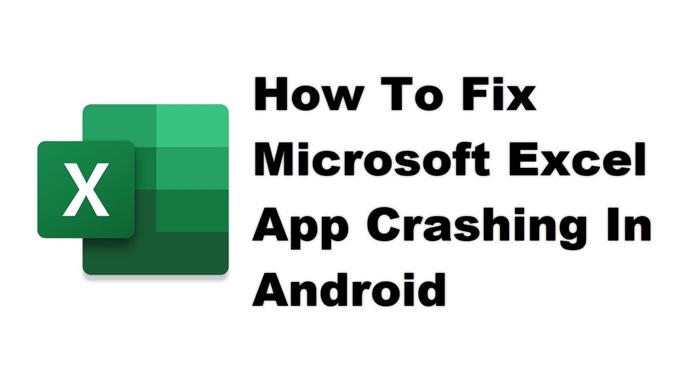O travamento do aplicativo Microsoft Excel no Android geralmente ocorre após a abertura do aplicativo ou mesmo quando ele já está em execução. Provavelmente, isso é causado por dados temporários corrompidos ou arquivo de aplicativo corrompido. Para corrigir isso, você precisará executar uma série de etapas de solução de problemas em seu telefone.
O aplicativo Microsoft Excel permite que você edite e crie planilhas facilmente em qualquer lugar usando seu dispositivo móvel. Ele vem com a maioria dos recursos importantes encontrados na versão desktop do aplicativo e está disponível gratuitamente para download na Google Play Store. É um aplicativo bastante útil, pois você poderá baixar uma planilha do seu e-mail, por exemplo, e começar a trabalhar nela.
O que fazer quando o aplicativo Microsoft Excel sempre falha em seu telefone Android
Um problema que você pode enfrentar ao usar este aplicativo em seu telefone é quando ele trava constantemente ou falha ao iniciar. Aqui está o que você precisa fazer para corrigir isso.
Coisas a fazer primeiro:
- Reinicie o telefone.
- Certifique-se de que seu telefone esteja executando a versão de software mais recente.
- Certifique-se de que o Excel esteja atualizado para a versão mais recente da Google Play Store.
- Verifique se o seu telefone tem uma boa conexão com a Internet, seja por Wi-Fi ou dados móveis.
Método 1: limpe o cache e os dados do Microsoft Excel
Um motivo comum para esse problema é a presença de dados temporários corrompidos armazenados pelo aplicativo. Se for isso que está causando o problema, você precisará limpar o cache e os dados do aplicativo. Observe que as etapas exatas a seguir podem ser diferentes para o seu dispositivo Android.
Tempo necessário: 3 minutos.
Removendo dados temporários do aplicativo
- Toque em Configurações.
Você pode fazer isso deslizando para cima na tela inicial e tocando no ícone Configurações.
- Toque em Aplicativos e notificações.
É aqui que você pode gerenciar as configurações do seu aplicativo.
- Toque em Ver todos os aplicativos.
Isso listará todos os aplicativos instalados em seu telefone.
- Toque em Excel.
Isso abrirá a notificação de permissão do aplicativo e as informações de armazenamento.
- Toque em Armazenamento e Cache.
Isso abrirá o armazenamento do aplicativo e as configurações de permissão.
- Toque em Limpar armazenamento e Limpar cache e certifique-se de confirmar sua ação.
Isso removerá os dados temporários armazenados pelo aplicativo.
Depois que o aplicativo for redefinido para seu estado original, tente verificar se o problema ainda ocorre.
Método 2: Reinstale o aplicativo Microsoft Excel para corrigir o problema de travamento
Se limpar o cache e os dados não funcionar, o problema pode ser causado por uma instalação de aplicativo corrompida. Se for esse o caso, você deve simplesmente desinstalar o aplicativo e, em seguida, baixar e instalar uma nova versão da Google Play Store.
Depois de executar as etapas listadas acima, você corrigirá com êxito o problema do aplicativo Microsoft Excel travando no dispositivo Android.
Visite nosso canal do Youtube androidhow para mais vídeos de solução de problemas.
Leia também:
- Como corrigir o problema do aplicativo City Takeover que não funciona